Đơn giản hóa tài liệu từ căn chỉnh văn bản. Tìm hiểu căn chỉnh lập trình với API FileFormat.words-nguồn mở và mạnh mẽ. Tăng cường định dạng của bạn ngay bây giờ.
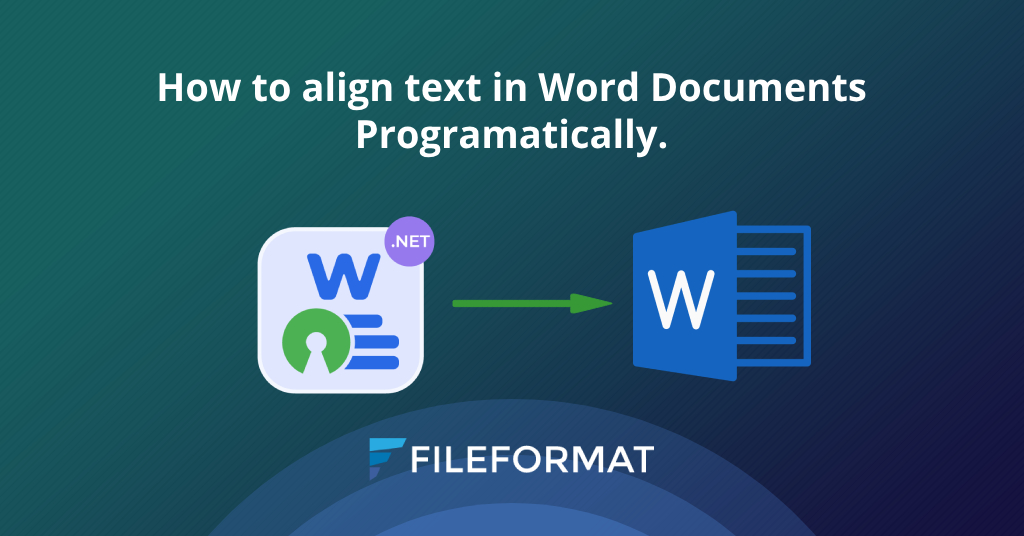
Tổng quan
Chào mừng bạn đến với một hướng dẫn khác, nơi chúng ta sẽ đi sâu vào thế giới của .NET với fileformat.words. Trong bài viết này, trọng tâm của chúng tôi sẽ là Căn chỉnh văn bản trong Tài liệu Word theo chương trình. Định nghĩa văn bản trong Tài liệu Word lập trình có thể là một cách mạnh mẽ để tùy chỉnh sự xuất hiện của các tài liệu của bạn trực tiếp từ các ứng dụng .net của bạn. Trong bài viết này, chúng tôi sẽ khám phá cách căn chỉnh văn bản bằng API nguồn mở, FileFormat.words cho .NET. Bài viết này bao gồm các chủ đề sau:
- Cài đặt API FileFormat.words nguồn mở
- Cách sắp xếp văn bản trong một tài liệu Word bằng FileFormat.words
Cài đặt API FileFormat.words nguồn mở
Trước khi chúng tôi bắt đầu Sắp xếp văn bản theo chương trình, chúng tôi cần cài đặt thư viện fileFormat.words vào dự án của chúng tôi. Bạn có thể dễ dàng thêm thư viện nguồn mở này thông qua Trình quản lý gói NUGET:
Install-Package FileFormat.Words
Với lệnh này, bạn sẽ có thư viện .NET mạnh mẽ theo ý của bạn cho căn chỉnh văn bản trong Tài liệu Word .
Cách sắp xếp văn bản trong một tài liệu Word bằng cách sử dụng FileFormat.words
FileFormat.words cung cấp nhiều tùy chọn căn chỉnh khác nhau để định vị văn bản của bạn chính xác như bạn mong muốn. Dưới đây, chúng tôi phác thảo quá trình cùng với các đoạn mã tương ứng:
Căn chỉnh trái
// Giả sử bạn đã khởi tạo lớp 'tài liệu' và tải một tài liệu Word hiện có.
Đoạn văn DOCYITAGRAPH = Đoạn mới ();
Chạy ký tự = new Run ();
ký tự.text = "Đây là văn bản được liên kết trái.";
// Đặt căn chỉnh sang trái.
documentparagraph.align = "trái";
DocumentParagraph.AppendChild (ký tự);
DocumentBody.AppendChild (DocumentPorraph);
Căn chỉnh đúng
// Giả sử bạn đã khởi tạo lớp 'tài liệu' và tải một tài liệu Word hiện có.
Đoạn văn DOCYITAGRAPH = Đoạn mới ();
Chạy ký tự = new Run ();
ký tự.text = "Đây là văn bản được liên kết trái.";
// Đặt căn chỉnh sang phải.
documentparagraph.align = "right";
DocumentParagraph.AppendChild (ký tự);
DocumentBody.AppendChild (DocumentPorraph);
Căn chỉnh trung tâm
// Giả sử bạn đã khởi tạo lớp 'tài liệu' và tải một tài liệu Word hiện có.
Đoạn văn DOCYITAGRAPH = Đoạn mới ();
Chạy ký tự = new Run ();
ký tự.text = "Đây là văn bản được liên kết trái.";
// Đặt căn chỉnh thành trung tâm.
DocumentParagraph.Align = "Center";
DocumentParagraph.AppendChild (ký tự);
DocumentBody.AppendChild (DocumentPorraph);
Phần kết luận
Trong bài viết này, chúng tôi đã khám phá cách Căn chỉnh văn bản trong Tài liệu Word bằng cách sử dụng thư viện fileFormat.words cho .NET. Bằng cách tận dụng API mạnh mẽ này, chúng tôi có thể dễ dàng tùy chỉnh căn chỉnh văn bản trong các tài liệu của chúng tôi từ các ứng dụng của chúng tôi, tăng cường diện mạo tổng thể và khả năng đọc. Để có hướng dẫn chi tiết hơn về việc sử dụng fileFormat.words, hãy chắc chắn kiểm tra toàn diện tài liệu có sẵn. Giữ kết nối với chúng tôi khi chúng tôi tiếp tục khám phá các khả năng của fileFormat.words trong các bài viết trong tương lai của chúng tôi. Theo dõi chúng tôi trên các nền tảng truyền thông xã hội như Facebook, LinkedIn và Twitter cho các bản cập nhật và hiểu biết mới nhất.
Đóng góp
Vì FileFormat.words cho .NET là một dự án nguồn mở được lưu trữ trên GitHub, chúng tôi rất khuyến khích và đánh giá cao sự đóng góp từ cộng đồng. Tham gia với chúng tôi trong nhiệm vụ của chúng tôi để đơn giản hóa căn chỉnh văn bản trong Tài liệu Word !
Câu hỏi?
Nếu bạn có bất kỳ câu hỏi hoặc truy vấn nào, vui lòng đăng chúng trên [Diễn đàn] của chúng tôi 10.